Det gick inte att få token från Origin Launcher: Hur fixar jag?
Spel Pc / Bärbara Datorer / / August 05, 2021
Origin är EA: s egen PC-spelstartare. Men det orsakar vissa problem på senare tid. Många rapporterar att ibland när de försöker starta ett spel genom Origin, ser de felet "Misslyckades med att få en token från Origin". Nu har EA tagit upp denna fråga och har hjälpt sina kunder genom att bevisa några korrigeringar. Detta är ett nätverksproblem och kan justeras till korrigering genom att göra några ändringar i ditt system.
Detta är inte ett fel som bara har dykt upp på senare tid i Origin launcher. Det har funnits i cirka fem år nu, och alla möjliga korrigeringar som borde fungera har informerats om av EA HQ. Nu finns det inte en enda anledning bakom detta fel, en som du kan fixa några enkla steg. Problemen bakom detta är mer än en, så du måste prova korrigeringarna av alla möjliga skäl och orsaker. En av dessa korrigeringar kommer att lösa ditt problem.

Innehållsförteckning
-
1 Hur fixar jag “Misslyckades att få token från ursprung” Launcher?
- 1.1 TCP / IP-fix:
- 1.2 Rensa bort Temp-mappkorrigeringen:
- 1.3 Rensa Ursprungets cache:
- 1.4 Inaktivera brandvägg / antivirus tillfälligt:
- 1.5 Uppdatera grafikdrivrutinerna:
Hur fixar jag “Misslyckades att få token från ursprung” Launcher?
EA har informerat sina kunder direkt via chattar online om de olika korrigeringarna som de kan prova. Den första fixen för alla är mestadels TCP / IP-anslutningskorrigeringen. Om det inte går, skickas andra korrigeringar från EA för att försöka.
TCP / IP-fix:
- Klicka på sökrutan och leta efter Kontrollpanelen.
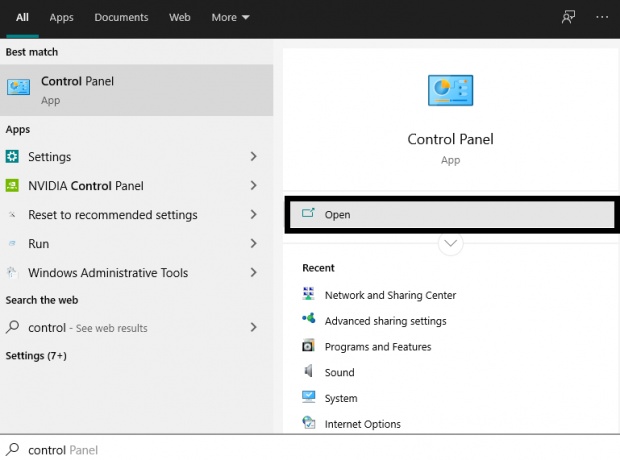
- När du ser det i resultaten klickar du på det.
- Klicka sedan på "Nätverk och Internet."

- Välj alternativet högst upp "Nätverks- och delningscenter".
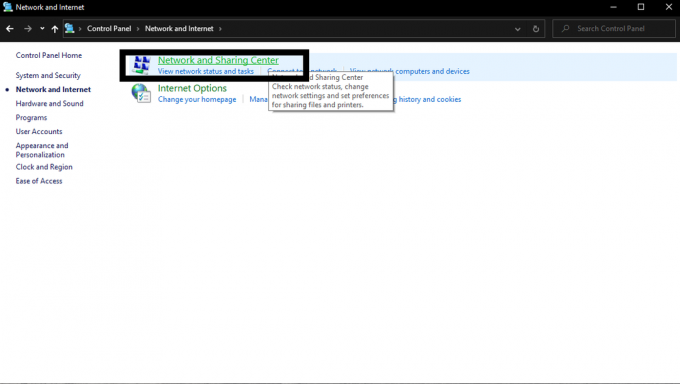
- Klicka sedan på nästa fönster på alternativet ”Ändra adapterinställning” på vänster sida.

- Därefter högerklickar du på din anslutning och väljer egenskaper.

- Välj "Internetprotokoll version 4 (TCP / IPv4)" från listan och klicka på knappen "Egenskaper" nedan.

- Klicka sedan på knappen Avancerat längst ner i nästa fönster.

- Klicka sedan på fliken WINS och välj alternativet "Aktivera NetBIOS över TCP / IP" nedan.
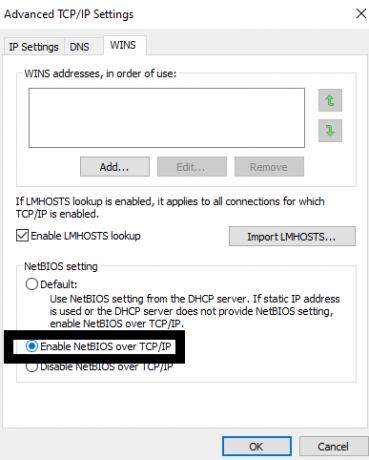
Försök nu spela spelet igen och kontrollera om du ser samma fel. Om du inte gör det, är det utmärkt, standardkorrigeringen fungerade också för dig. Men om det inte gjorde det senare, försök med alla de andra korrigeringarna som nämns nedan.
Rensa bort Temp-mappkorrigeringen:
Detta ser ut som ett enkelt knep, men det har också varit lösningen för många människor som lider av just detta Origin-problem.
- Öppna Min dator.
- Öppna sedan din systemdisk, det vill säga C: -enheten.
- Öppna Windows-mappen.
- Öppna Temp-mappen.

- Håll Crtl + A intryckt för att markera alla filer i temp-mappen och håll sedan ned Skift + Delete-knappen. Kontrollera sedan din åtgärd när en bekräftelsesruta dyker upp om du är säker på att radera alla filer.
- Håll sedan Windows + R intryckt, så öppnas Kör.
- I Kör anger du “% temp%” och trycker på Enter-knappen eller klickar på Ok.
- Ta bort alla filer som visas här också.
Rensa Ursprungets cache:
Ibland rensade helt enkelt rensningen av alla cachedata i Origin-startprogrammet problemet för misslyckades med att få token från ursprung för många användare. Om båda dessa korrigeringar ovan nämns misslyckas kan du också prova den här metoden.
- Öppna ursprungslanseringen.
- Klicka sedan på alternativet Ursprung längst upp till vänster i applikationsfönstret. Välj alternativet "Programinställningar."
- Klicka sedan på "Avancerat".
- Klicka sedan på "Ta bort alla spelinstallatörer."
Detta rensar cachedata på din Origin-startprogram. Efter att ha rensat det, försök ladda spelet igen, som stod inför problemet, och kontrollera själv om problemet är löst eller inte.
Inaktivera brandvägg / antivirus tillfälligt:
Om till och med att rensa cacheminnet inte hjälpte med problemet, bör du försöka inaktivera dina skyddsapplikationer. Ett antivirusprogram och ibland Firewall blockerar ibland en anslutning eller till och med några spelfiler genom att kategorisera dem som ett hot mot ditt system. Så om du har ett aggressivt antivirusprogram installerat på ditt system, bör du försöka stänga av ditt Antivirus medan du försöker spela spelet på Origin-startprogrammet. Därefter inaktiverar du din brandvägg också och försök senare öppna spelet igen. Om spelet fungerar bra och samma problem inte visas i det område där det tidigare agerade, är ditt problem löst.
Du måste stänga av både brandväggen och antivirusprogrammet varje gång du spelar spelet. Om du upptäcker att det är tillräckligt att stänga av antivirusprogrammet för att få spelet igång, så är ditt antivirus uppenbarligen den skyldige här. I ett sådant scenario bör du försöka byta till ett annat antivirusprogram helt och hållet. När du stänger av antivirusprogrammet, kom också ihåg att sätta på det när du är klar med spelet. Att lämna systemet sårbart efter spelsessionen kan orsaka andra problem för dig senare.
Uppdatera grafikdrivrutinerna:
Nu rekommenderade EA också att det är tillräckligt att helt enkelt uppdatera alla drivrutiner i GPU-avdelningen för att lösa problemet. Så besök din GPU-tillverkares webbplats eller systemtillverkarens webbplats och försök sedan leta efter de senaste grafikdrivrutinerna där. Att ha den senaste versionen av grafikdrivrutinerna utarbetade frågan Misslyckades att få token från ursprung för många användare.
Så prova alla dessa korrigeringar som nämns ovan, och en av dessa kommer att fungera för dig. De flesta har rapporterat att den första lösningen som nämns ovan är lösningen på problemet. Samtidigt har vissa också sagt att den första fixen inte är en bestämd fix, och andra metoder kan också användas för att fixa hela problemet.
Nu, om du har några frågor med den här guiden, kommentera nedan. Se också till att kolla in våra andra artiklar om Tips och tricks för iPhone,Android tips och tricks, PC-tips och tricksoch mycket mer för mer användbar information.
En techno freak som älskar nya prylar och alltid vill veta om de senaste spelen och allt som händer i och runt teknikvärlden. Han har ett stort intresse för Android och streaming-enheter.

![Hur man installerar lager-ROM på Evercoss S45 Plus [Firmware Flash File / Unbrick]](/f/e264c3a4e3698c27a9090012777378d3.jpg?width=288&height=384)

![Hur man installerar lager-ROM på MeanIT Q1 Plus [Firmware Flash File / Unbrick]](/f/bca02b38aa514bcf08b9c36aa24a4fde.jpg?width=288&height=384)